كيفية تمكين خيار السبات ويندوز 8
الإسبات هي ميزة في نظام التشغيل تسمح بكتابة محتويات ذاكرة الوصول العشوائي إلى القرص الثابت ، قبل إيقاف تشغيل الكمبيوتر. عندما يتم تشغيل الكمبيوتر مرة أخرى ، فإنه يعيد تحميل محتوى الذاكرة ويحاول الاستعادة إلى نفس الحالة التي كان عليها قبل إيقاف التشغيل. على سبيل المثال ، إذا كان لديك 5 مستندات مفتوحة قبل الإسبات ، فسيستأنف النظام بنفس المستندات المفتوحة على سطح المكتب. بمعنى آخر ، سيستأنف نظامك من حيث تركته. جاء Windows 8 مع الكثير من التغييرات التي يجدها المستخدمون مزعجة بعض الشيء.
كانت إحدى هذه الميزات إخفاء خيار إيقاف تشغيل Windows وإعادة التشغيل. لقد تلقينا حتى تعليقًا من مستخدم سألنا عن كيفية إيقاف تشغيل Windows 8. بصراحة أنا لا ألومه لأنه يبدو أن نظام التشغيل Windows 8 الجديد قد تم إنشاؤه أكثر مثل نظام تشغيل الكمبيوتر اللوحي ولهذا السبب فإن بعض الخيارات ليست سهلة العثور عليها وتمكينها. في وقت سابق ، قمنا بتغطية منشور يوضح كيفية إعادة التشغيل وتسجيل الخروج والنوم وإيقاف تشغيل Windows 8 ، والتي يمكنك الاطلاع عليها هنا. على الرغم من حقيقة أن خيارات Shutdown و Restart و Sleep ممكنة في Windows 8 ، إلا أن خيار Hibernation غير مرئي بشكل افتراضي. في هذا المنشور ، سنخبرك بكيفية تمكين خيار Hibernate (الإسبات) في Windows 8.
لتمكين خيار Windows 8 Hibernation ، انقر فوق رمز البطارية في علبة النظام ثم حدد مزيد من خيارات الطاقة.

الآن ، حدد الخيار "اختيار ما تفعله أزرار الطاقة" من الشريط الجانبي الأيسر.

الآن حدد الخيار الذي يقول "تغيير الإعدادات غير المتاحة حاليًا".
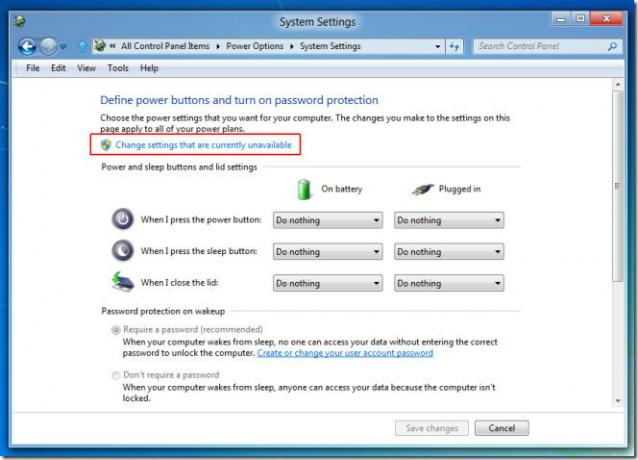
سيوفر لك هذا الخيار لتمكين الإسبات. حدد الخيار إظهار السبات لتمكين وانقر فوق حفظ التغييرات.
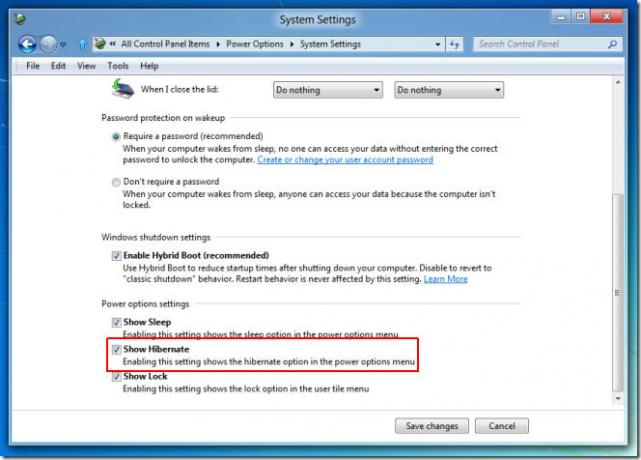
الآن ستتمكن من إسبات الكمبيوتر من خيارات الطاقة في Windows 8 ، والتي يمكن الوصول إليها من شريط سحر.

يعمل Windows 8 البارد بشكل أسرع بكثير من Windows 7 ، حيث يستخدم تقنية تعمل على إسبات نواة نظامه. يستغرق الوقت المقدر لاستئناف النظام من حالة السبات في Windows 8 حوالي 8 ثوانٍ أو أكثر. أثناء الاختبار ، استغرق الكمبيوتر المحمول الخاص بي أعلى من 8 ثوانٍ تقريبًا لإعادة التشغيل من حالة السبات.
بحث
المشاركات الاخيرة
كيفية تكوين قلم وجهاز لوحي للعمل مع Windows Ink في Windows 10
يعد Windows Ink ميزة جديدة مثيرة تأتي إلى Windows 10 في تحديث الذكر...
تحديث تلقائي لجميع مستندات Notepad ++ المفتوحة لعرض التغييرات
تأتي أدوات تحليل ملف السجل مزودة بميزة التحديث التلقائي المضمنة للس...
كيفية تعطيل القفزة التلقائية في ماين كرافت
Minecraft هو عالم من الكتل والوحوش الممتعة التي تحاول قتلك عند الخر...



